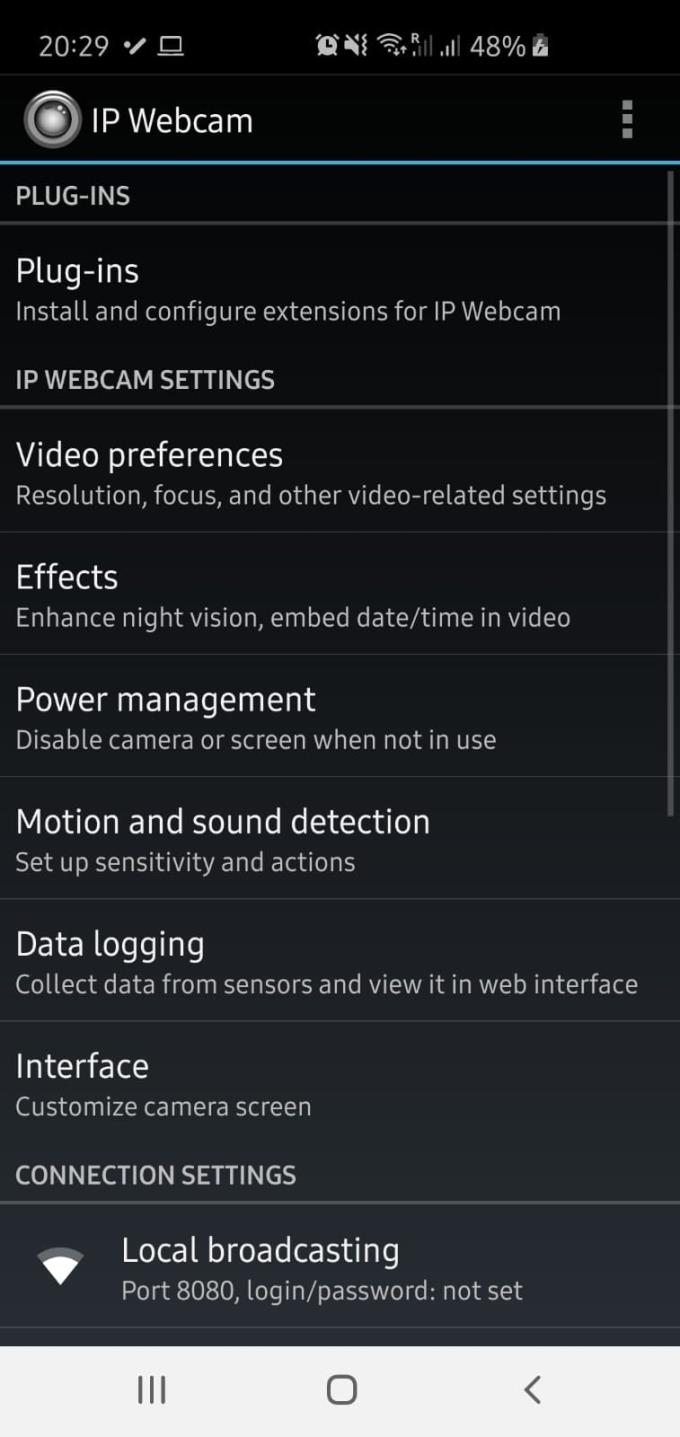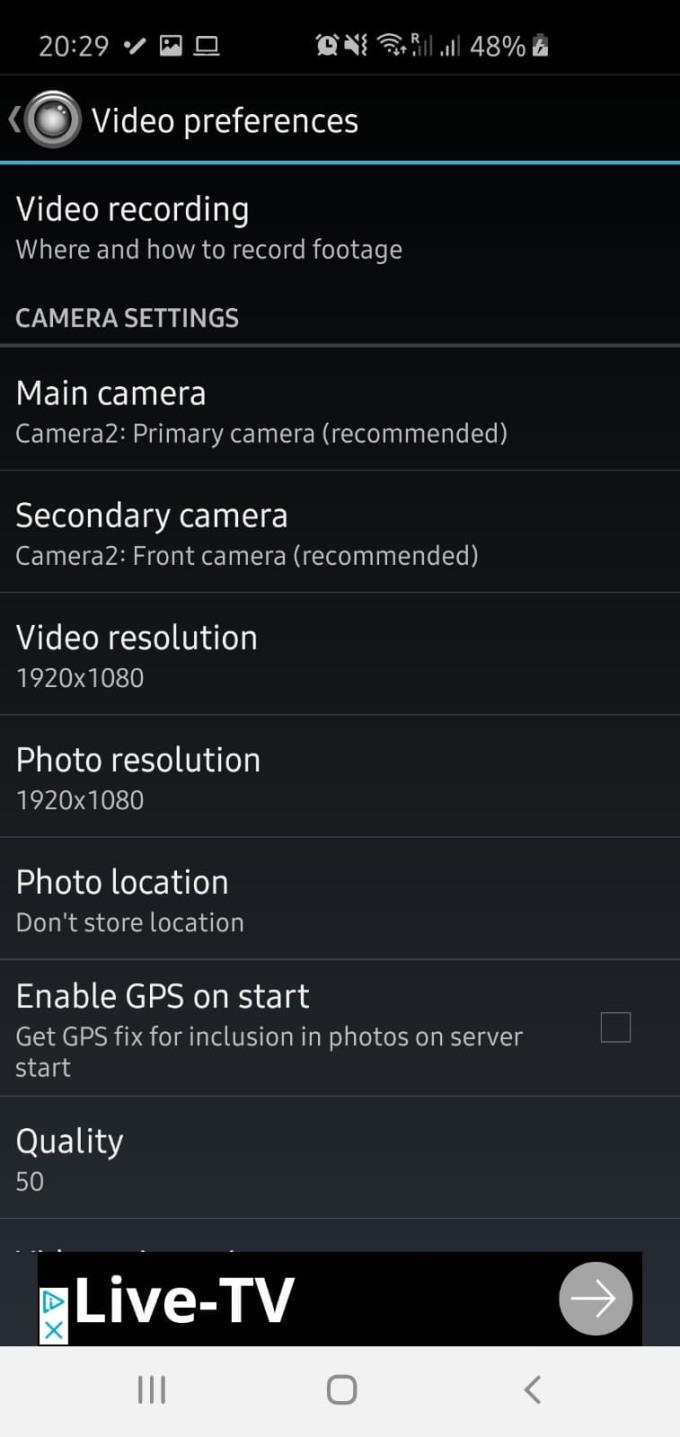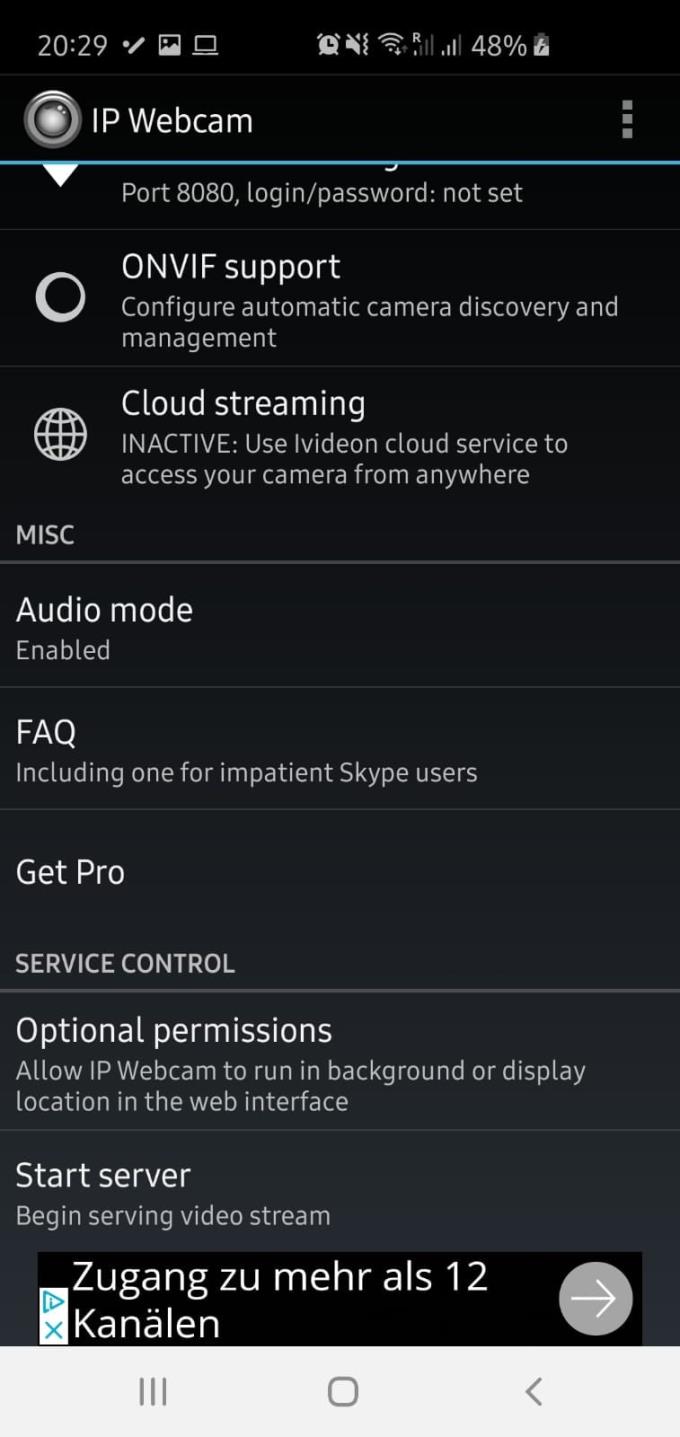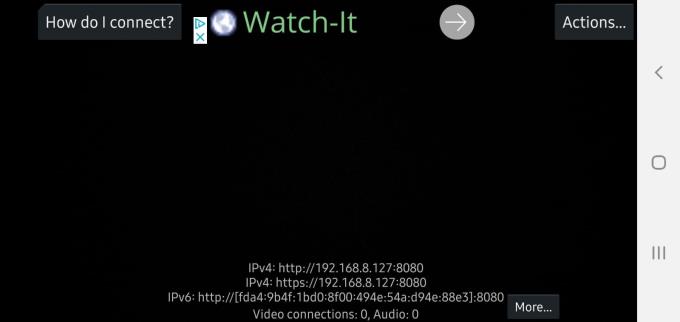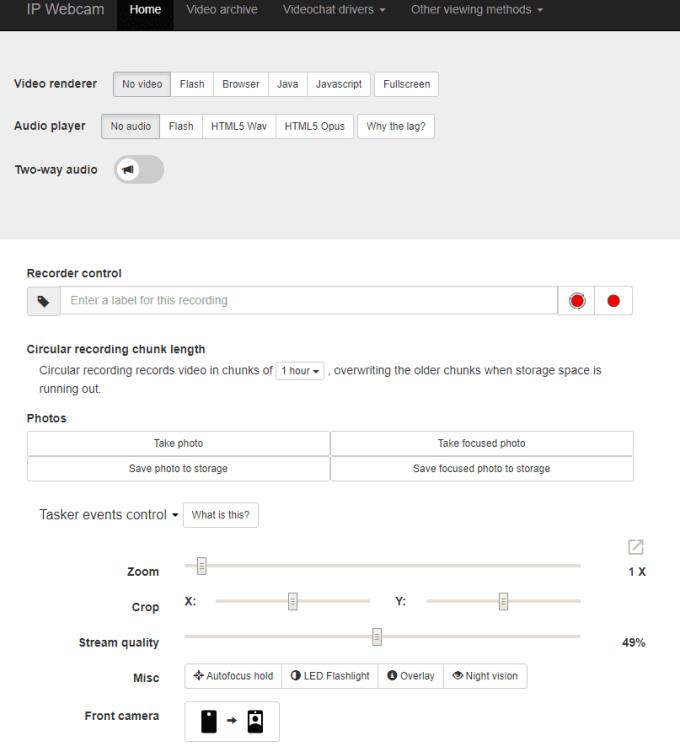Videosamtaler med en datamaskin eller en bærbar datamaskin krever egentlig bare noen få ting – en datamaskin, en Internett-tilkobling, en mikrofon og hodesett og et kamera. Hva om en av disse mangler? Mens bærbare datamaskiner vanligvis kommer med et kamera, gjør andre maskiner det vanligvis ikke. Den gode nyheten er at du kan bruke Android-smarttelefonen din som stand-in kamera, selv om du ikke vil eller kan ringe direkte fra telefonen.
Det er en relativt enkel måte å gjøre dette på: ved å bruke WiFi. Ta en titt på instruksjonene nedenfor.
For å kunne gjøre dette, må du koble både telefonen og datamaskinen til Internett med samme trådløse ruter. Hvis begge enhetene ikke er koblet til samme nettverk, vil ikke dette fungere. Sørg for at dette kravet er oppfylt og følg trinnene nedenfor.
Du trenger en tredjepartsapp for å gjøre dette – bare gå til appbutikken din og last ned IP Webcam . Når du har installert den, start den og du vil bli bedt om å konfigurere den.
Konfigurer appen
Du vil bli møtt med et sett med alternativer å velge mellom. Ikke føl deg overveldet av de ulike alternativene du har her. Du trenger ikke å endre alle.
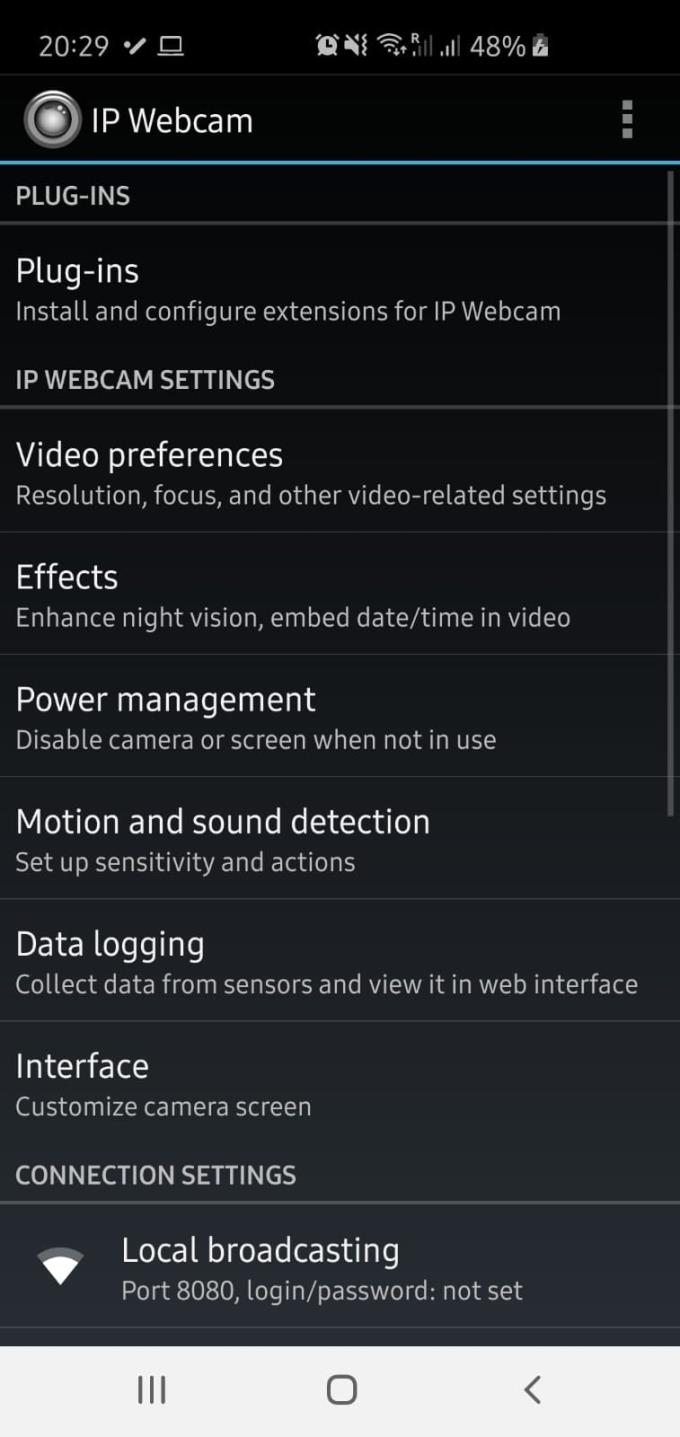
App-siden ved første lansering.
Når du er litt mer kjent med appen, kan det være lurt å legge til utvidelser eller effekter her, men foreløpig må du bare sørge for at videoinnstillingene stemmer overens med det du trenger. Åpne den relevante menydelen og still inn kameraene etter dine preferanser. Siden telefonen sannsynligvis har et kamera foran og bak, må du sørge for at det rette er valgt for dine formål.
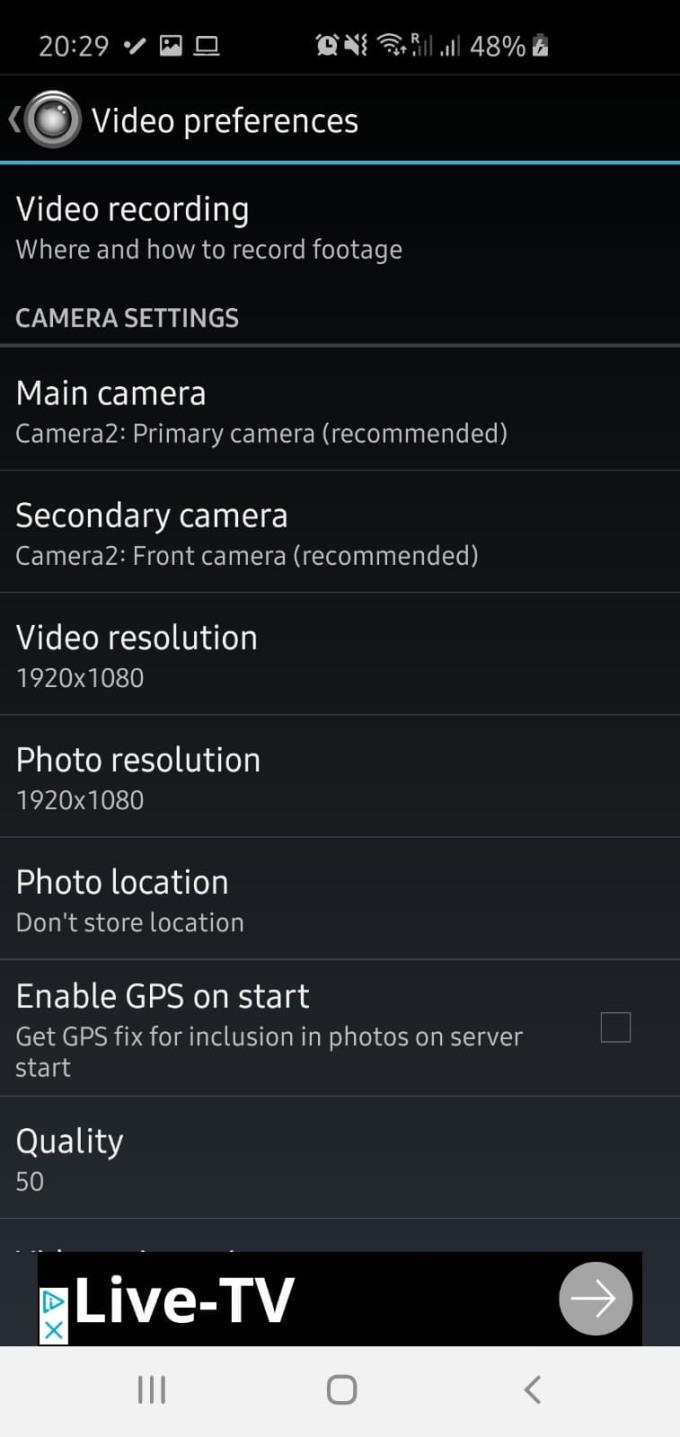
Videoinnstillingene og -preferansene.
Du kan også stille inn skjermorienteringen her, og har du problemer med feeden kan du komme tilbake hit for å gjøre justeringer av fargetoner og balanser. Når du er fornøyd med innstillingene dine, gå tilbake til hovedinnstillingsalternativet og bla ned.
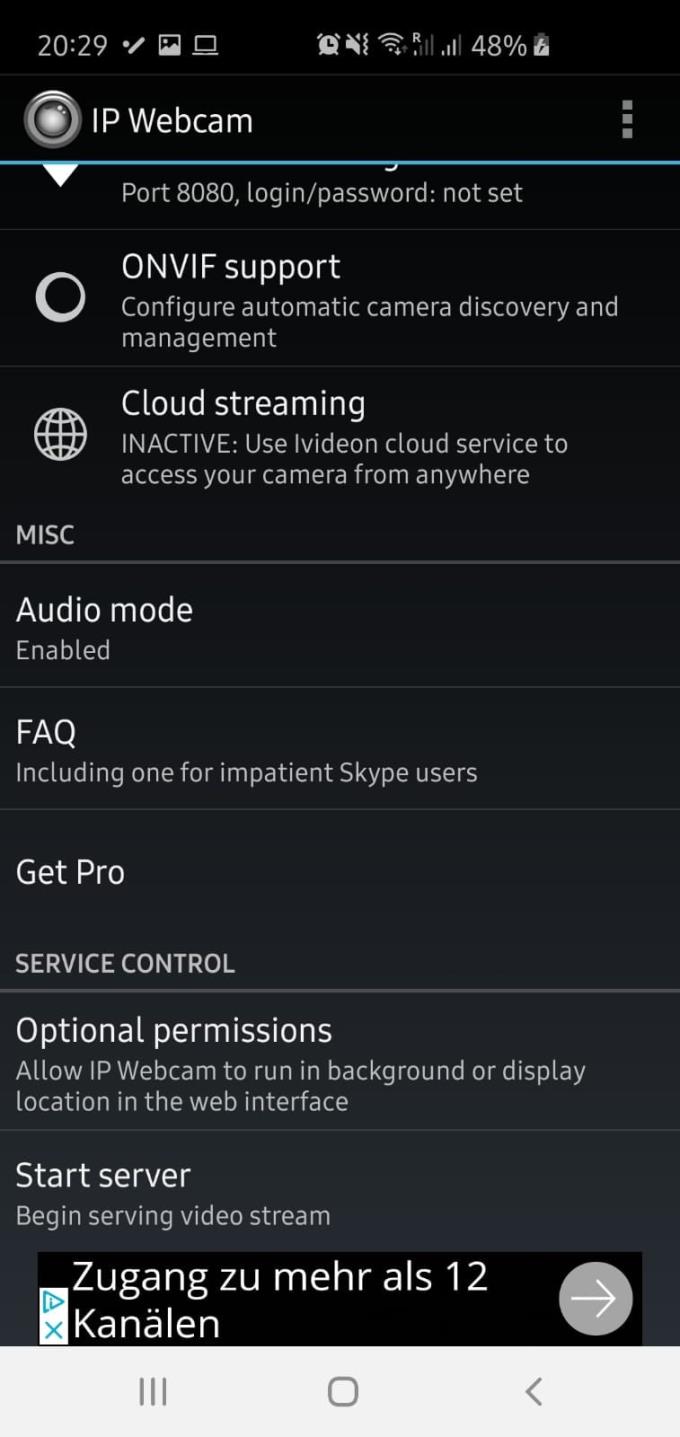
Start server-knappen og FAQ-alternativet.
Du vil sørge for at lyd er aktivert. Bortsett fra det skal standardalternativene fungere godt nok, så klikk Start Server nederst når du er klar. På denne siden kan du også finne en lenke til en FAQ-seksjon som kan hjelpe deg med eventuelle problemer du måtte ende opp med.
Kopier IP-adressen
Telefonen din vil vise en videofeed med litt tekst nederst – den teksten er en liste over IP-adresser. Noter ned den øverste, eller hvis det ikke fungerer, prøv de to andre. Merk at disse IP-ene vil være UNIKE for telefonen og økten din, så en ny vil bli generert hver gang.
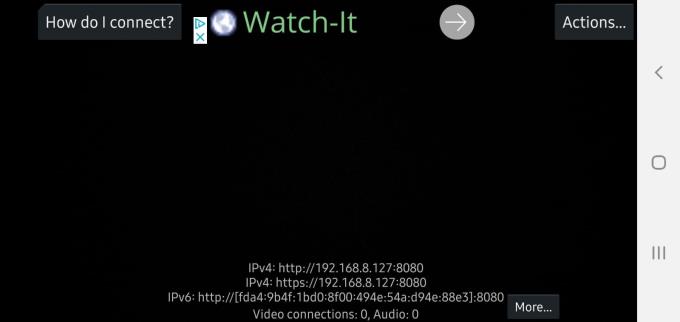
Et eksempel på videofeed og IP – husk at denne IP-en ikke vil fungere for deg, og økten din vil generere sin egen.
Gå til IP-adresse
Deretter skriver du inn IP-adressen i datamaskinens nettleser. Du vil bli møtt med et annet sett med alternativer, men kameraet skal fungere nå! Sett Video Renderer øverst til Nettleser, så skal du enkelt kunne se kamerafeeden. Lenger ned på siden finner du alternativer for å ta bilder, bytte kameraretning og mer.
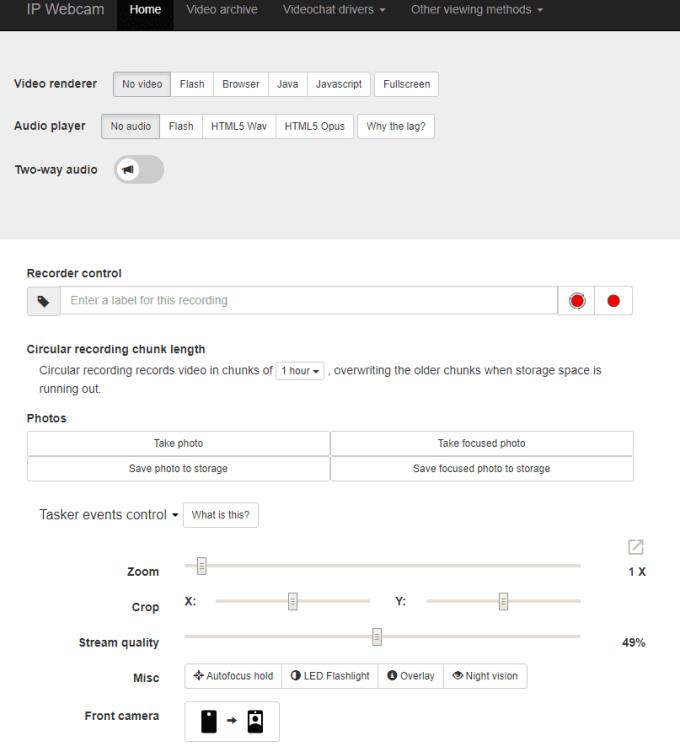
Nettsiden som lastes når du angir IP fra appen.
Hvis du ønsker å koble til en bestemt tjeneste osv., bruk alternativet øverst til høyre i andre visningsmetoder for å gjøre det. Bare velg den du trenger og følg trinnene for å sette opp alt.